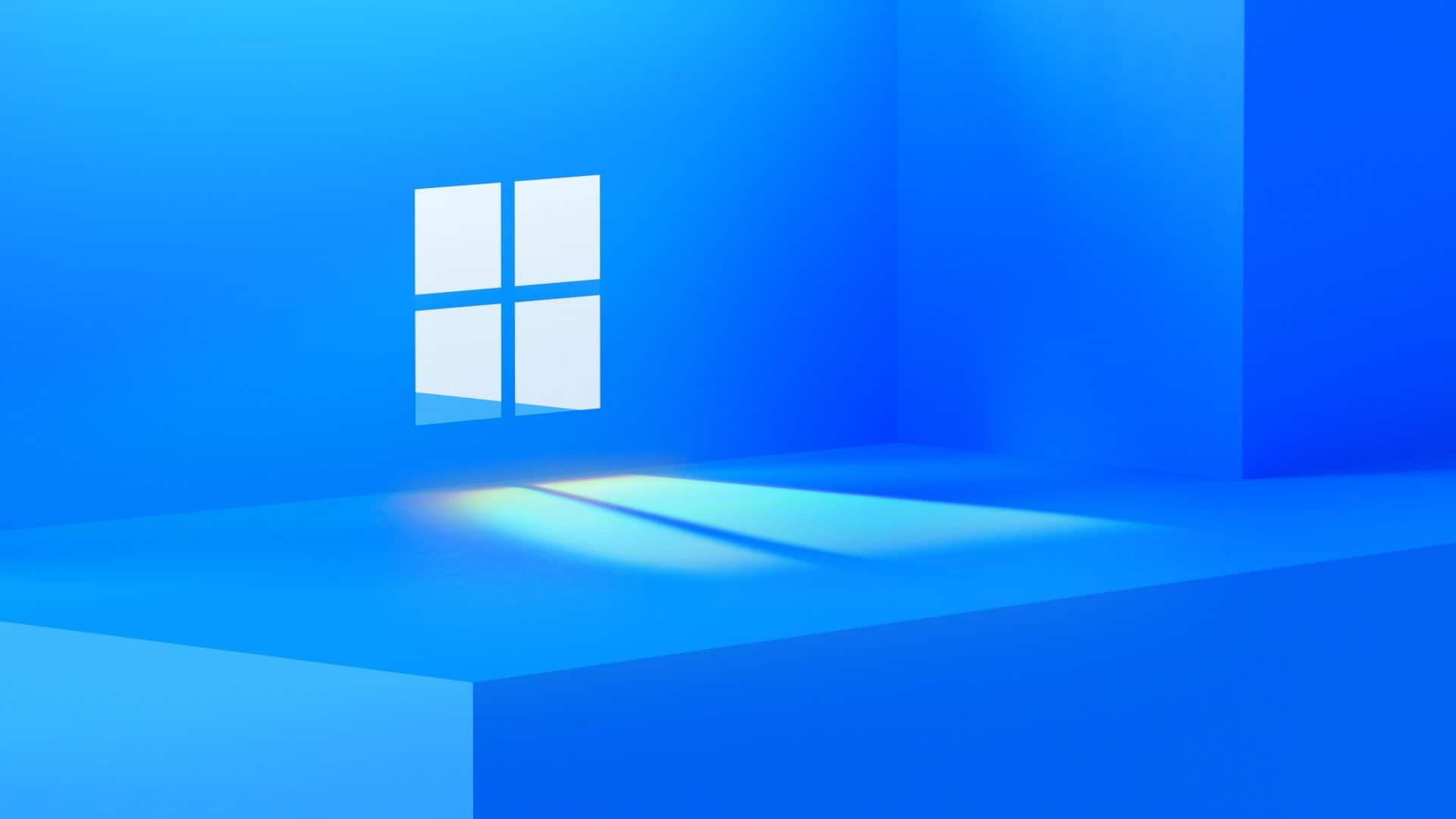A Microsoft afirmou que o Windows 11 era ideal para jogos. Muito rápido e até tem um modo dedicado. No entanto, quem comprar um computador com este sistema operativo pré-instalado pode ter uma surpresa. É que as funções de segurança que vêm configuradas por defeito podem reduzir a velocidade dos jogos no Windows 11 em cerca de 25%. Escusado será dizer que é muito! A boa notícia é que vamos poder resolver a questão dos jogos lentos no Windows 11.
Atenção! Windows 11 põe os jogos mais lentos! Resolva agora!
O problema está numa função chamada Virtualization-Based Security (VBS) que está disponível desde o Windows 10. Na prática é um sistema de virtualização de software e hardware para melhorar a segurança. Ou seja, cria uma espécie de sistema isolado que previne que os vírus e outras ameaças que protege o computador.
Mas isto afeta todas as pessoas?
Bem, se atualizar do Windows 10 para o Windows 11 eventualmente não terá este sistema ativo e como tal os jogos não deverão sofrer com isso. A questão é mais para compra um computador novo que vem com o Windows 11 instalado.
Este sistema deixa os jogos no Windows 11 muito mais lentos?
Sem dúvida! A equipa da PC Gamer testou vários jogos em computadores com a função de segurança ativada e desativada. O que posso dizer é que o efeito é óbvio! Por exemplo, o Far Cry New Dawn teve perdas de frames na casa dos 5%. Entretanto no caso do Horizon Zero Dawn a situação foi pior. 25% de atraso.
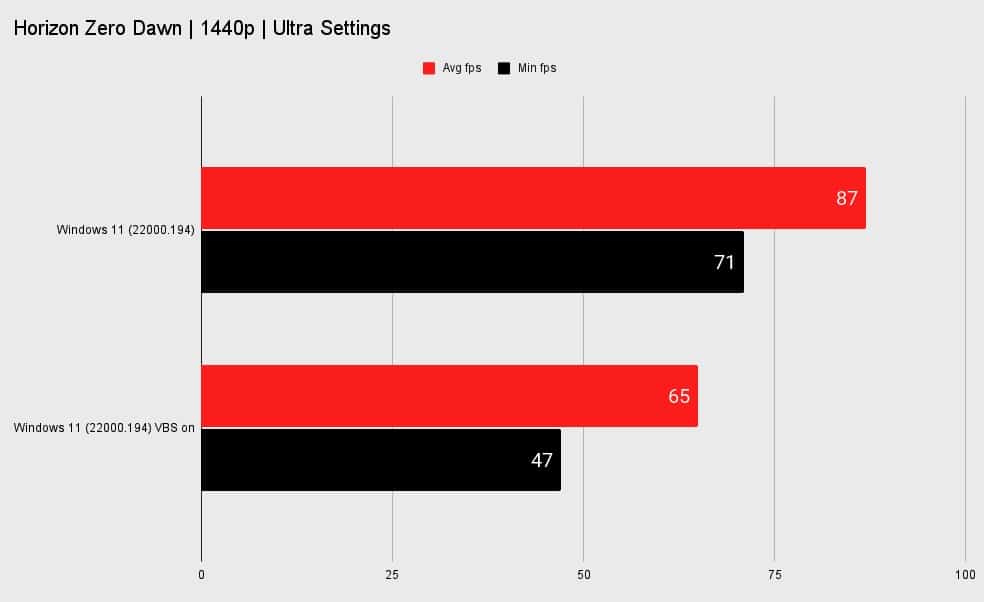
Já em Metro Exodus a perda de frames situou-se nos 24% e no Tomb Rider 28%. Entretanto os testes com o 3D Mark falam apenas de perdas na casa dos 10%.
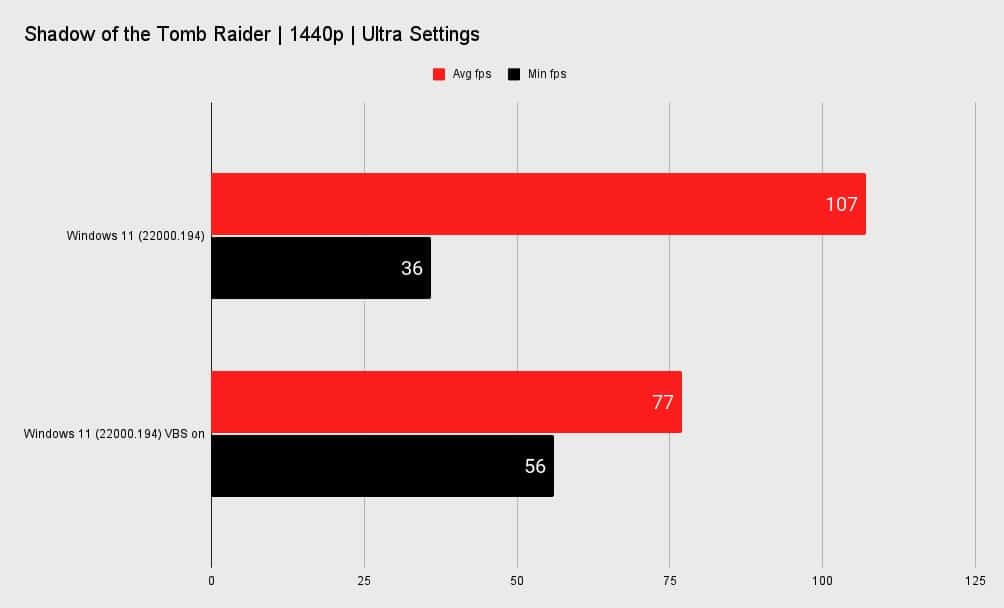
Mas antes da própria PC Gamer já se falava disto como refere o site GizChina. De facto, algumas pessoas já se tinham apercebido que depois de uma instalação limpa do Windows 11 a função VBS estava ativada. No entanto, quando se atualiza a partir do Windows 10 isto não acontecia.
Atenção que ativar o VBS não altera propriamente a velocidade do equipamento. Ou seja, as frequências da gráfica e do CPU são as mesmas. No entanto, existe um menor consumo de energia uma vez que nunca atingem valores tão altos.
É possível desativar-se isto mas claro que a segurança vai diminuir
Logo à partida na BIOS tem de se desativar o SVM.
Mas é preciso fazer mais do que isso.
Depois de darmos um clique na pesquisa escrevam turn windows e vai aparecer a opção Turn Windows features on or off. Do lado direito um clique em Open.
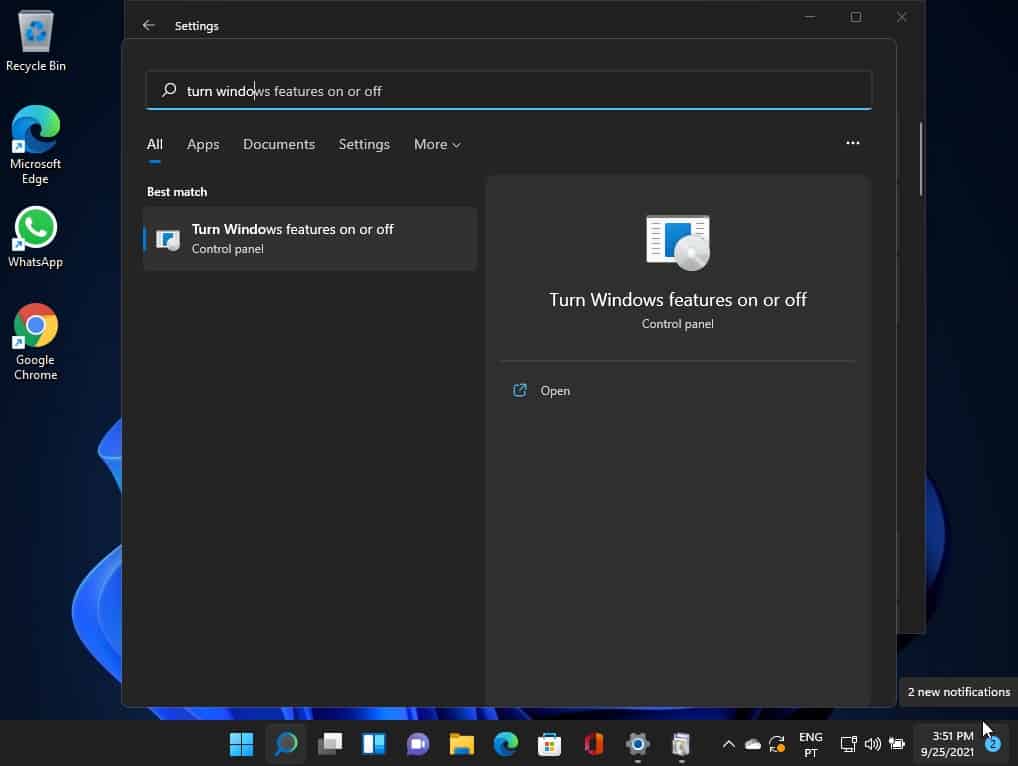
A seguir e na nova janela que abrir temos de desativar os seguintes componentes:
Windows Hypervisor Platform
Virtual Machine Platform
Microsoft Defender Application Guard
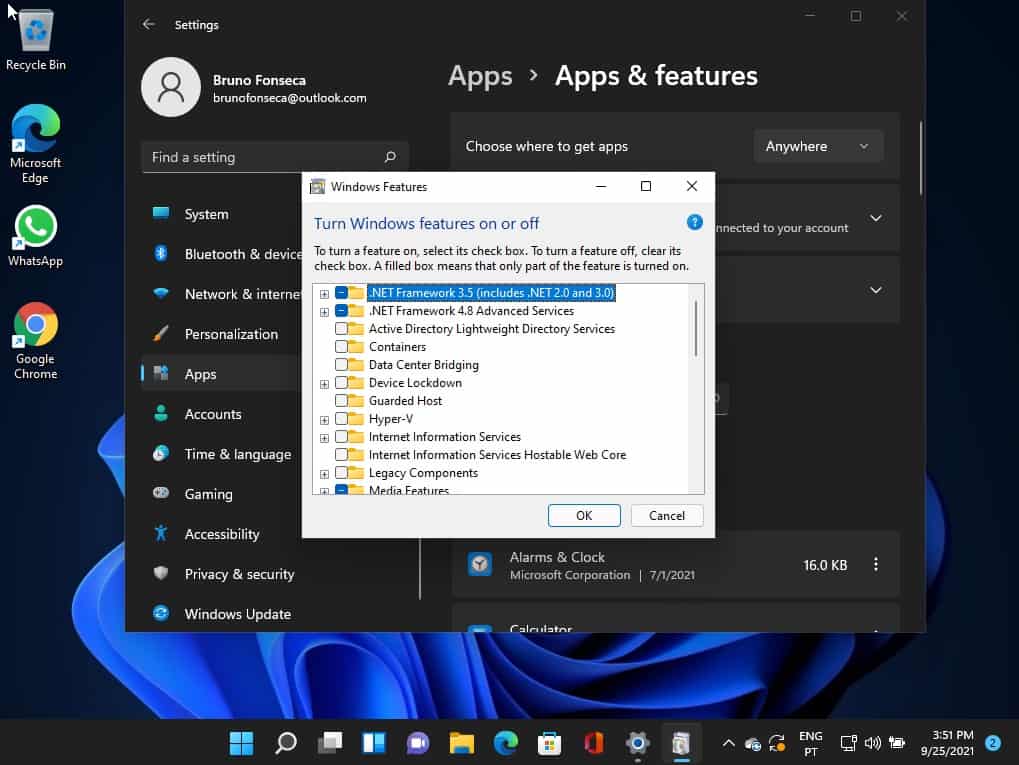
Mas há mais. A seguir na pesquisa temos de procurar por Core Isolation.
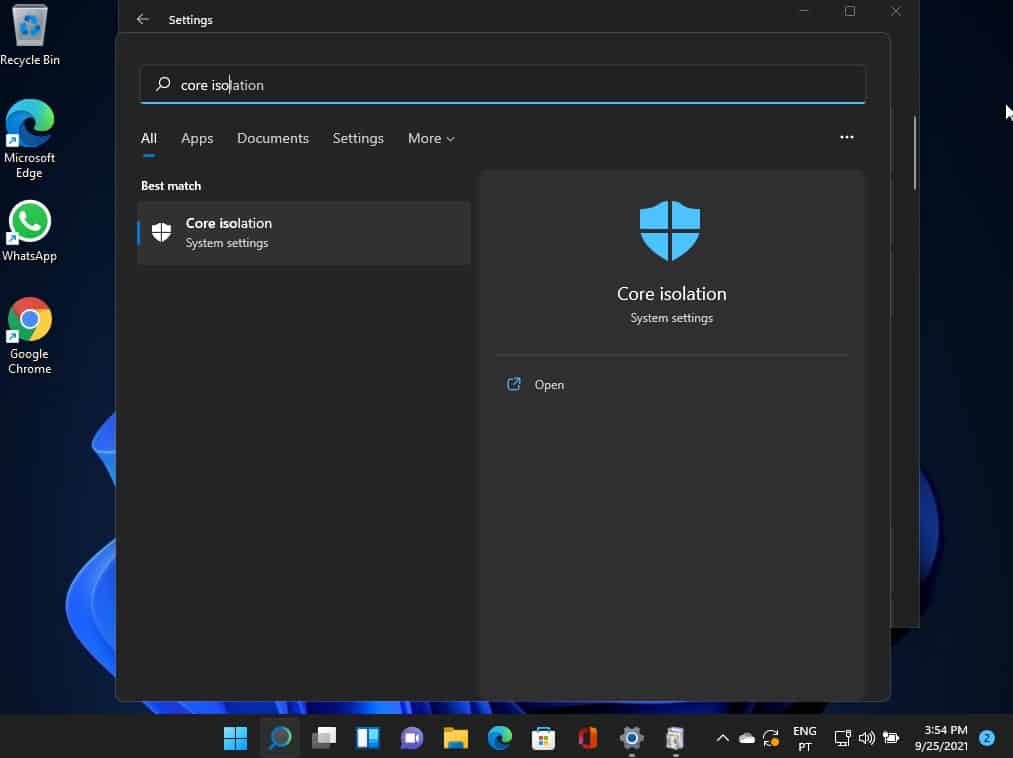
Depois é só desativar-se a opção Memory Integrity.
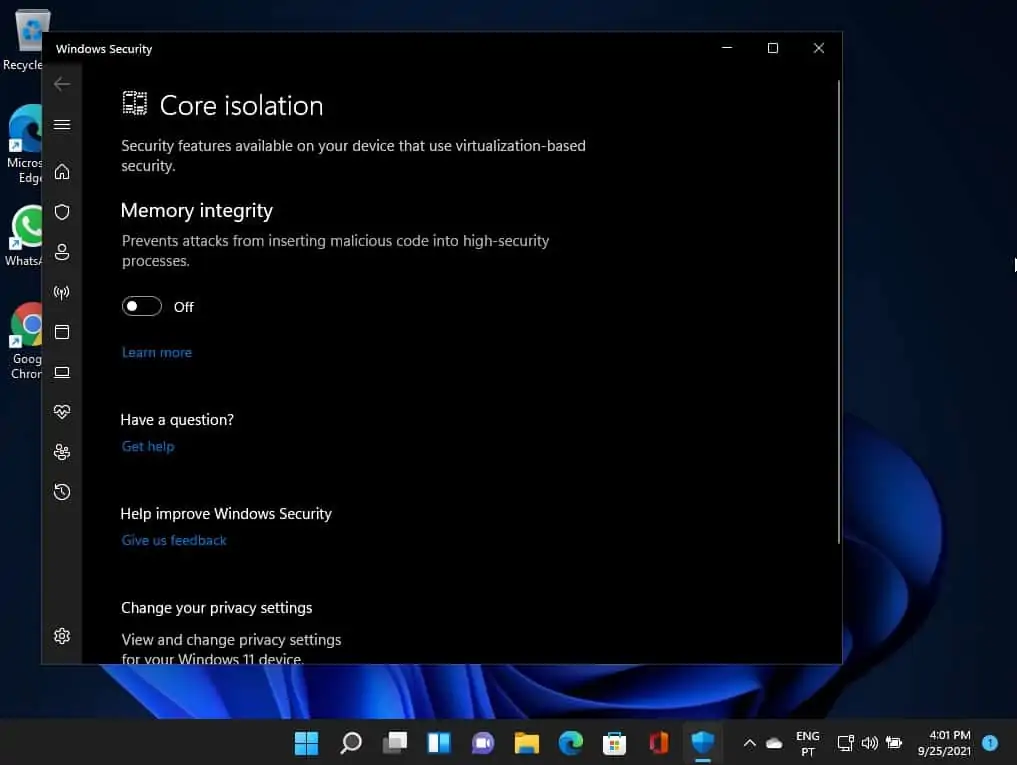
Como referi com isto vamos tornar o sistema menos seguro mas claramente mais rápido nos jogos.
É possível tornar os jogos ainda mais rápidos?
Claro que sim. A primeira dica passa pela ativação do modo dedicado aos jogos. Vale mesmo a pena. Assim em primeiro lugar vamos ao menu Iniciar que agora está centrado e escolhemos a opção Settings.
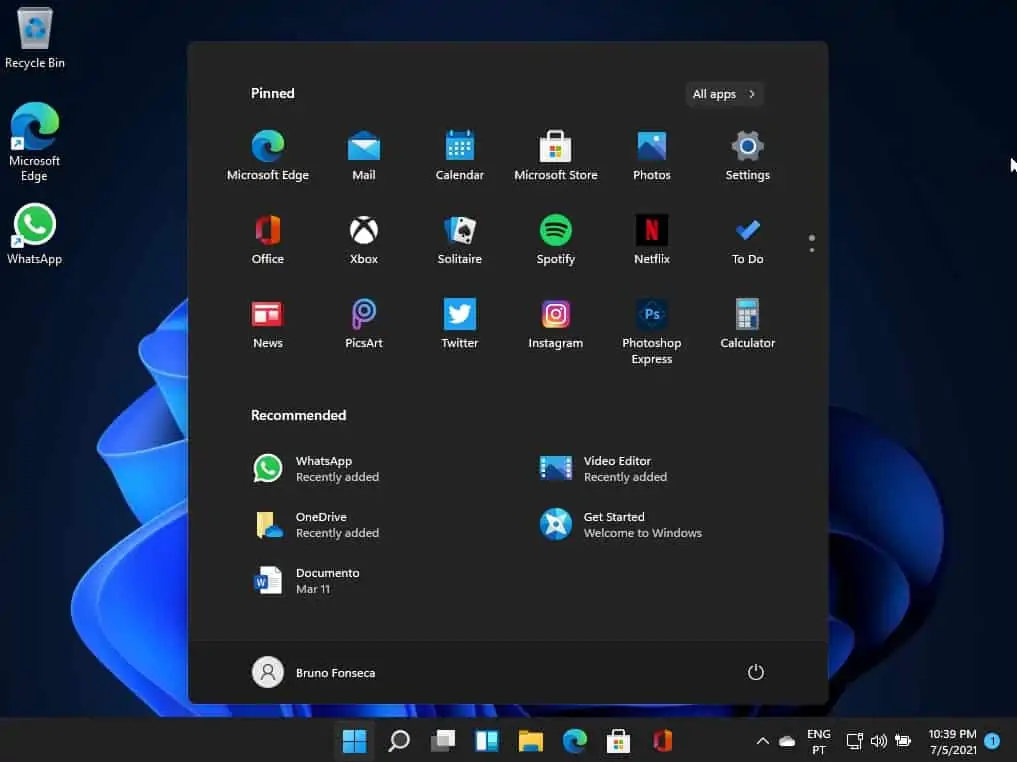
Agora do lado esquerdo temos de escolher a opção Gaming e logo a seguir escolher Game Mode do lado direito.
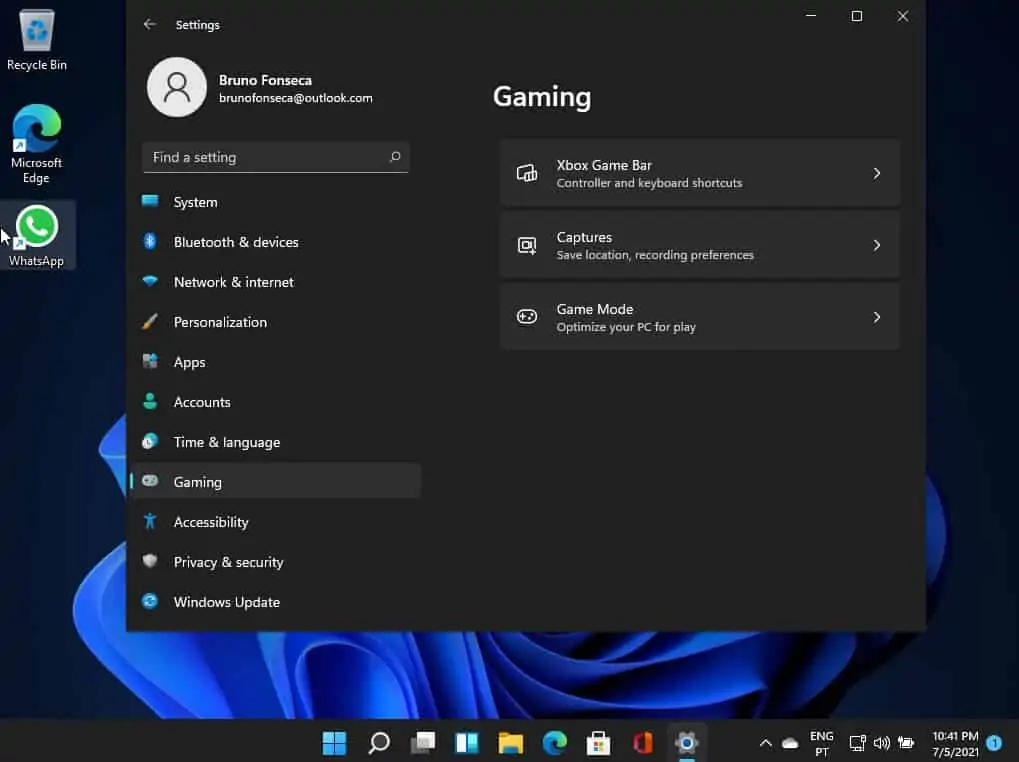
Agora na nova janela temos de ativar o Game Mode. Logo à partida isto vai aumentar o desempenho do PC nos jogos.
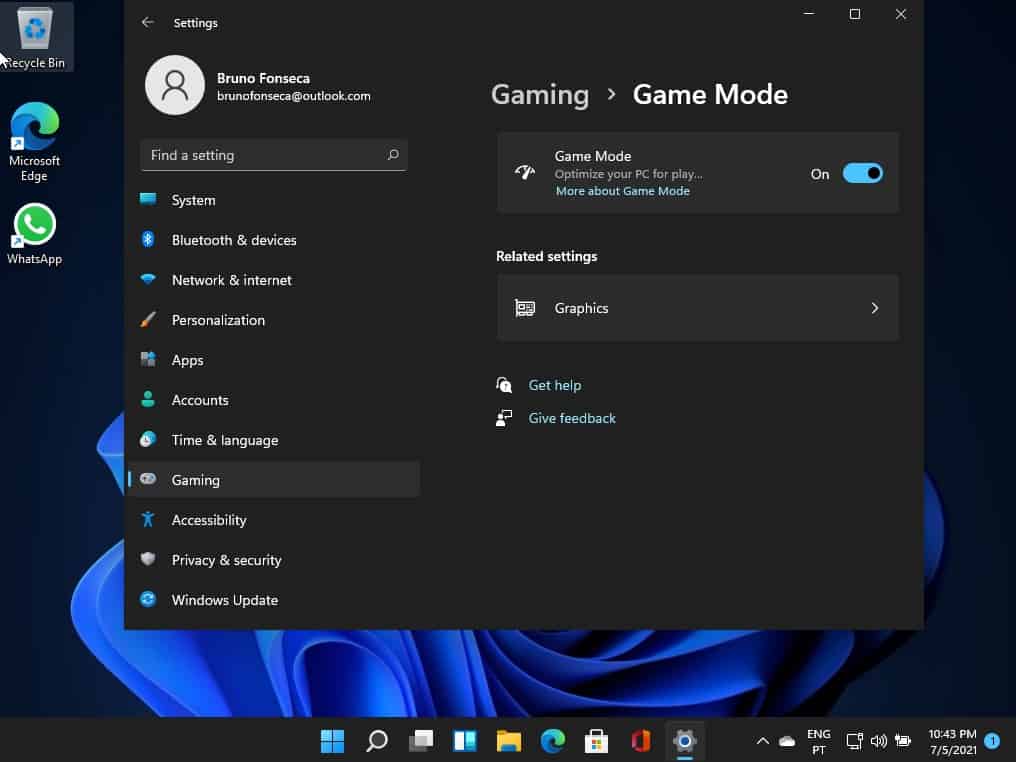
Atualizar Drivers para deixar os jogos mais rápidos no Windows 11 (AMD já lançou controladores específicos para o novo sistema operativo)
Os fabricantes como a Intel, a AMD e a Nvidia têm estado a preparar os controladores e aplicações para o Windows 11. Lembro que há uns meses, a Intel e a Nvidia lançaram drivers compatíveis com o Windows 10 versão 21H2 e Windows 11 versão 21H2. Agora foi a vez da AMD disponibilizar os primeiros drivers preparados para Windows 11.
Dito isto, a AMD disponibilizou publicamente os Ryzen 3.09.01.140 para Windows 11. Na prática ativa todas as funções que podem ser encontradas no software Radeon do Windows 11. São exemplo disso o Radeon Boost, Radeon Anti-Lag, Radeon Image Sharpening, entre outros.
Para além disso também resolve alguns problemas com o Windows 11 em chipsets suportados, como nas séries 400 e 300.
Se estiver interessado pode descarregar os drivers a partir da página oficial. Atenção que isto não vai fazer com que computadores não suportados passem a funcionar com o Windows 11. É apenas para melhorar o funcionamento de quem já o instalou.
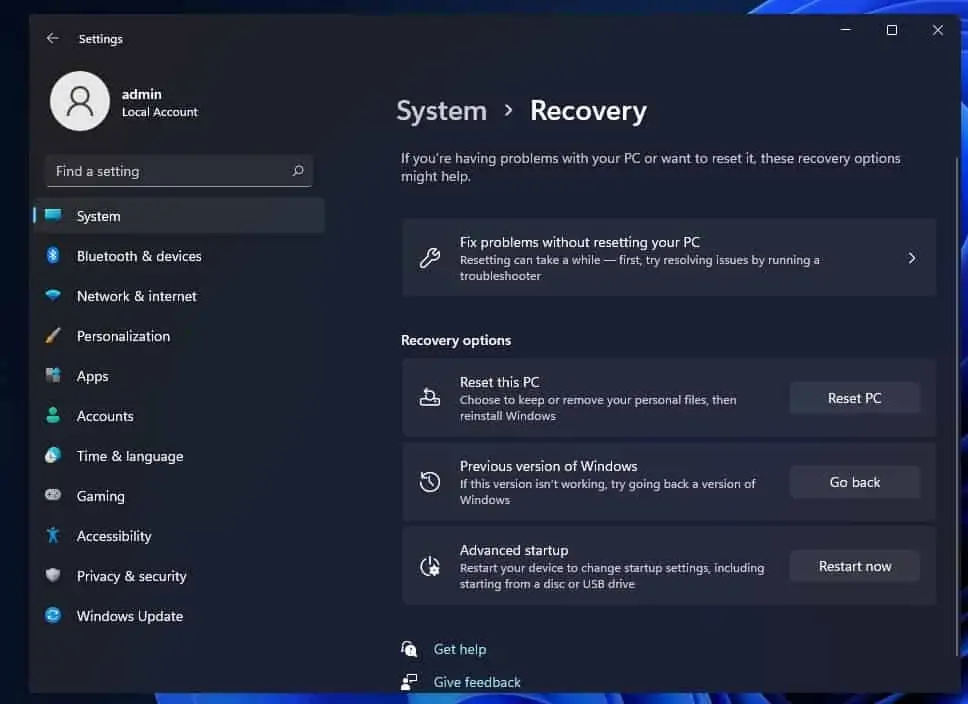
Para além dos drivers, a AMD lançou algo chamado Radeon Software Adrenalin 21.9.1. Na prática chega com suporte para uma nova função chamada Smart Access Memory para as placas gráficas Radeon RX 5000.
Por outro lado se tem uma placa gráfica Nvidia então instale o software GeForce Experience que está disponível aqui.
Utilize a função Auto HDR
Isto é algo em que a Microsoft investiu muito. Assim é uma função que foi anunciada com o Windows 11 e que pode tornar as cores muito mais interessantes em alguns equipamentos. Lembro que só vamos conseguir saber a diferença se tivermos um monitor com suporte para HDR. Curiosamente também ganhamos mais velocidade em alguns jogos.
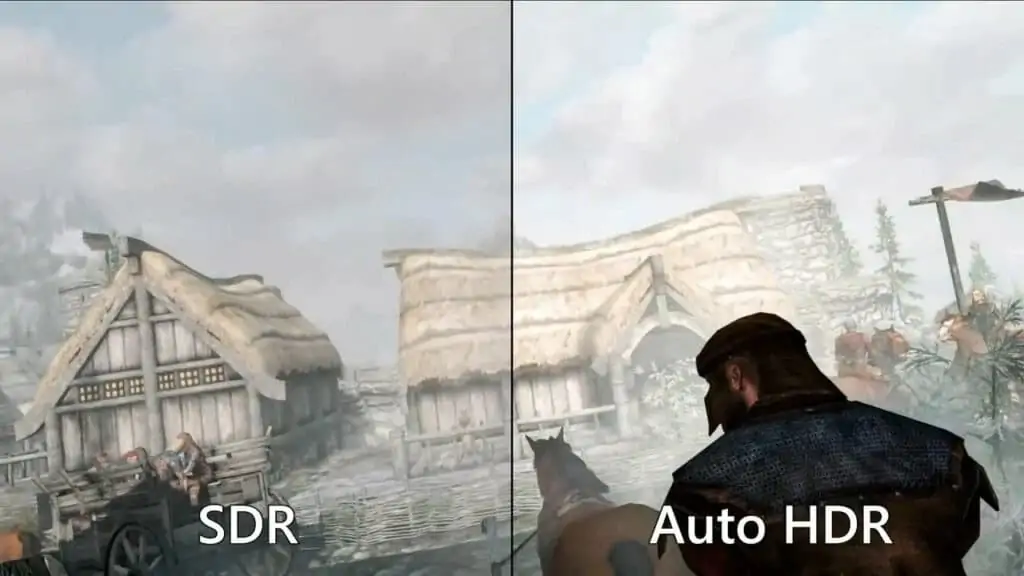
Vamos então explicar-lhe como ativar.
Vá ao menu Iniciar e depois a Definições.
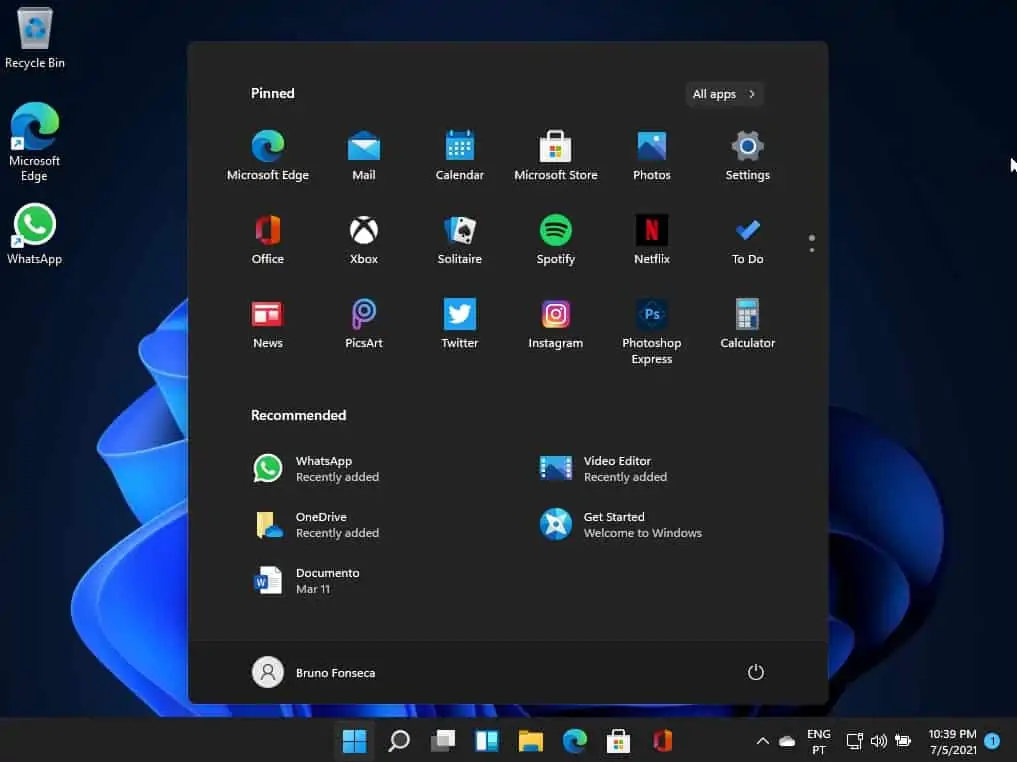
Depois do lado esquerdo escolha System e do lado direito escolha Display.
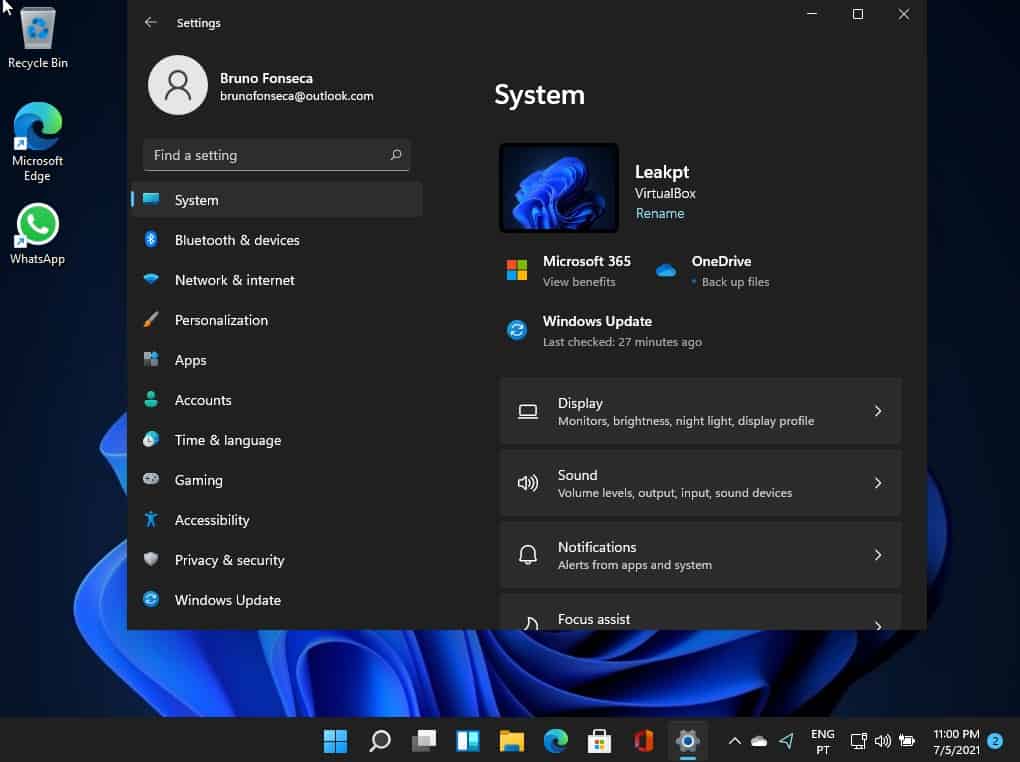
Agora é so dar um clique em HDR e ativar esta função.
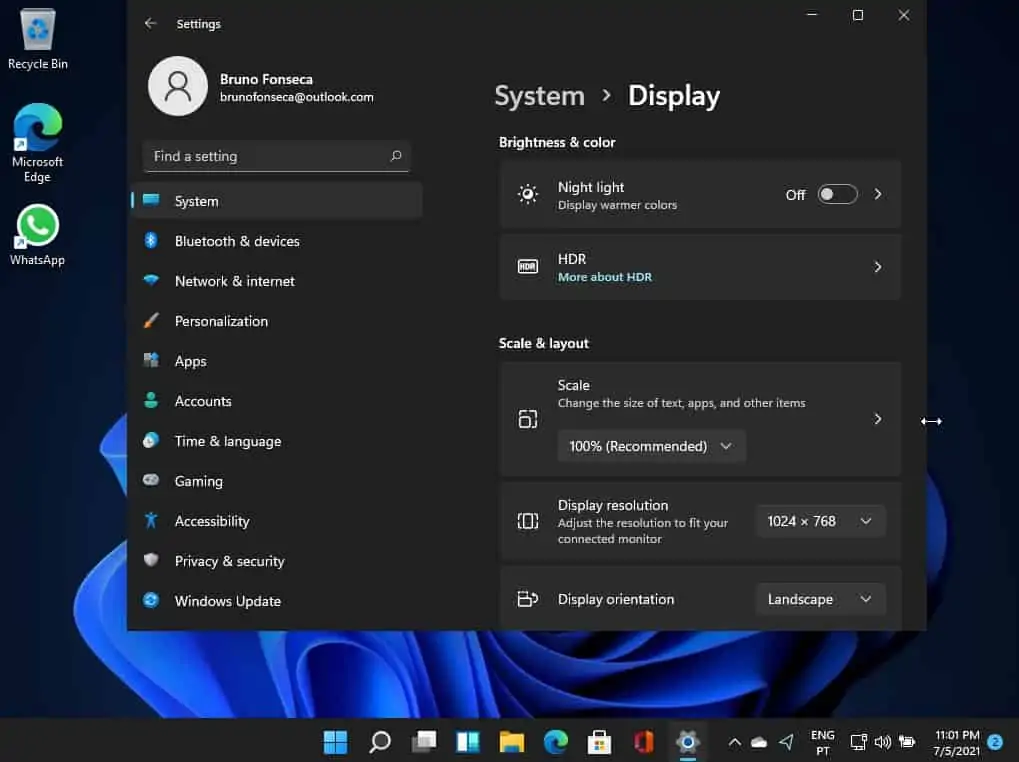
Acabar com as transparências para garantir menos recursos ocupados no sistema operativo
Em primeiro lugar têm de abrir as definições do Windows. Para isso têm de escrever Settings na pesquisa e depois dar um clique em Abrir. Claro que para ser mais rápido também podem utilizar a combinação de teclas Windows+i.
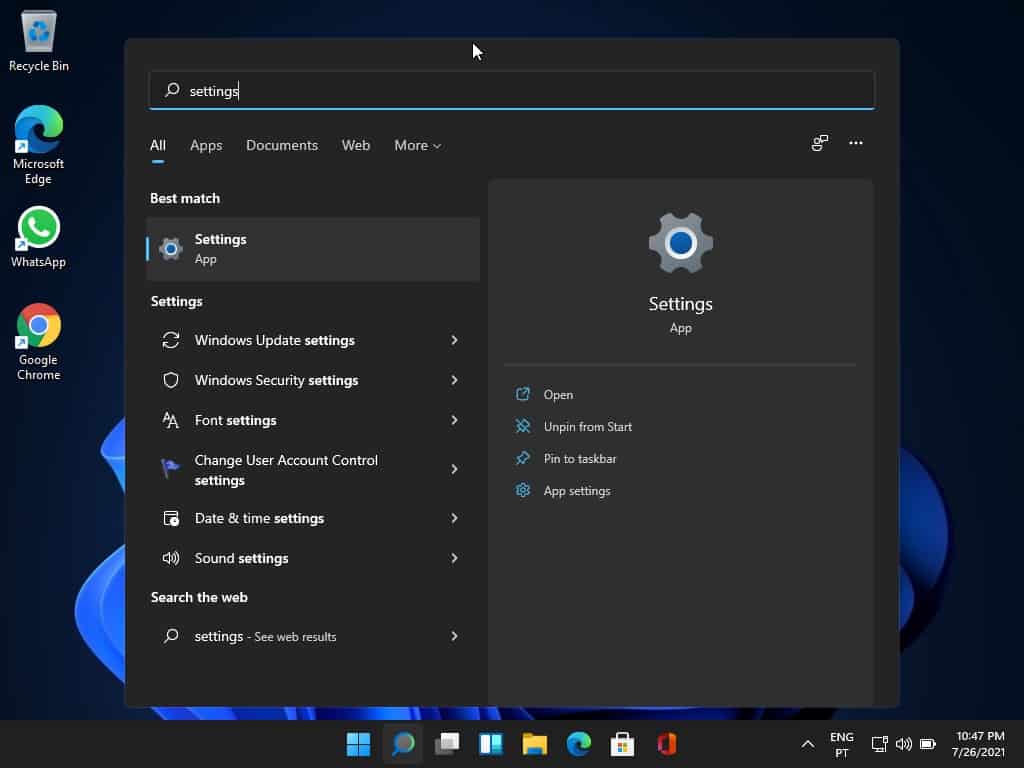
Depois e com as definições abertas escolha a opção Accessibility na barra lateral. Depois clique em Visual Effects do lado direito.
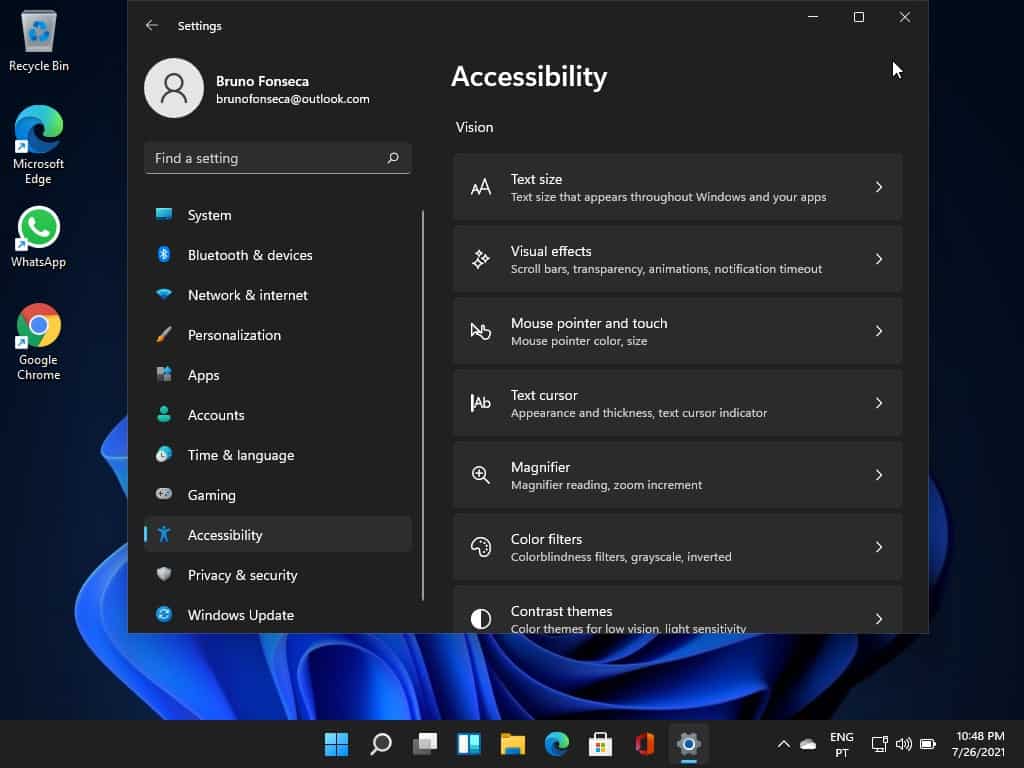
Agora nessa definição utilize o comutador para passar os Transparency Effects para Off. Desse modo as transparências desaparecem e as janelas do Windows 11 passam a estar opacas.
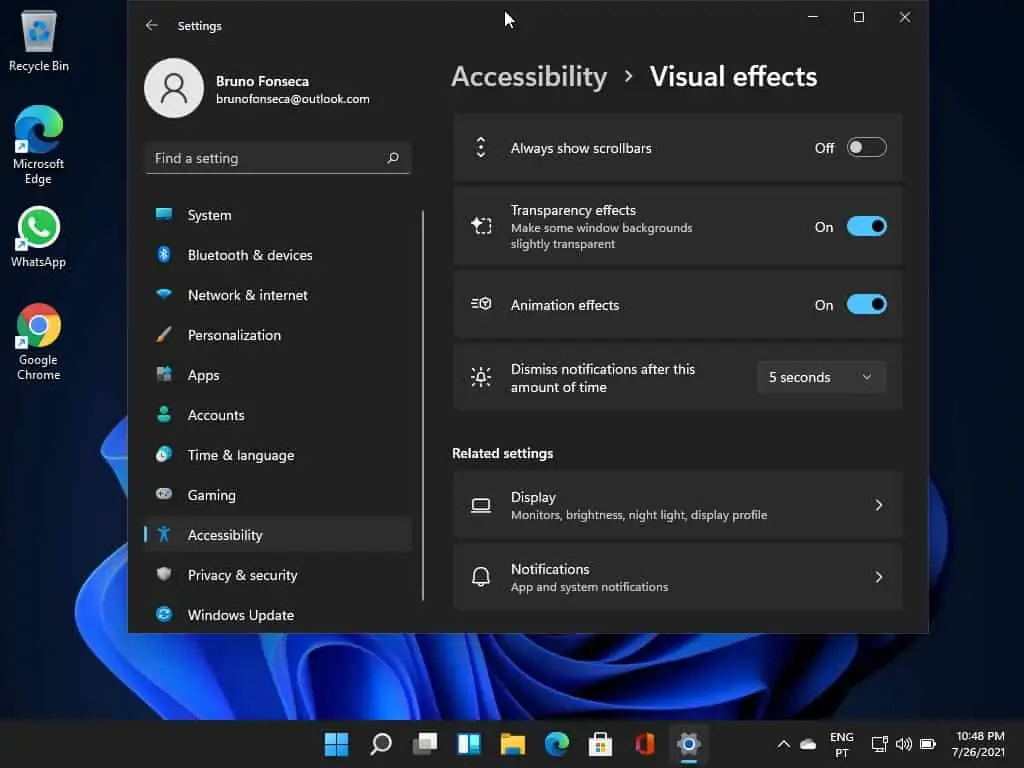
Quando isto já estiver feito pode fechar as definições. Depois quando quiser voltar a ativar as transparências é só seguir novamente os passos acima. No entanto o botão tem de estar definido para ativar as transparências.
Seguindo tudo isto de certeza que vai ganhar muito desempenho e vai-se acabar o problema dos jogos lentos no Windows 11.
Receba as notícias Leak no seu e-mail. Carregue aqui para se registar. É grátis!